Назначение
Программа «Конфигуратор ТРМ251» (далее — Конфигуратор) предназначена для задания конфигурации прибора при помощи ПК. Конфигуратор позволяет считывать конфигурации из прибора, редактировать их и записывать конфигурации в прибор. Кроме того, Конфигуратор позволяет работать с файлами конфигураций, которые можно сохранять или загружать с диска ПК.
Системные требования
Для запуска Конфигуратора необходим ПК следующей конфигурации:
Операционная система – Windows 2000/XP/7/8/10;
Тип процессора – Pentium 4 и выше;
Объем ОЗУ – 512 Мб (рекомендуемый 1024 Мб);
Объем дисковой памяти – не менее 50 Мб;
Наличие портa USB.
Установка Конфигуратора
Для установки программы «Конфигуратор ТРМ251» следует:
Скачать архив с Конфигуратором по ссылке.
Разархивировать установочный файл.
Запустить установочный файл и, следуя его инструкциям, установить Конфигуратор на диск компьютера.
Установка связи с прибором
Для подключения ТРМ251 к ПК следует выполнить следующие действия:
Подключить прибор к ПК по интерфейсу RS–485 через адаптер ОВЕН АС4–М.
Подать питание на прибор.
Установление связи с прибором
После запуска программа устанавливает связь с прибором. Наличие связи определяется в процессе посылки команд по протоколу ОВЕН. Установка связи происходит на сетевых параметрах, которые были установлены при прошлом запуске программы. Если связь установлена, открывается Главное окно программы. Если программа не смогла установить связь с прибором и перевести прибор на работу по протоколу ОВЕН, открывается окно установки сетевых настроек (см. рисунок ниже).
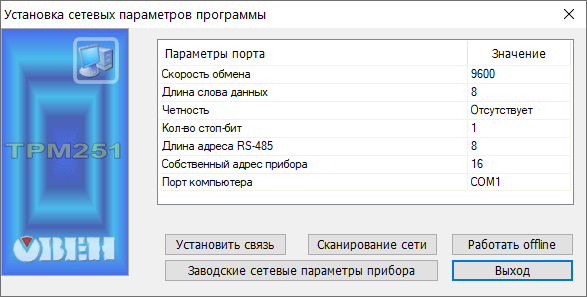
Все приборы ТРМ251 поставляются пользователю с одинаковыми сетевыми настройками. Программа «Конфигуратор ТРМ251» при первом запуске имеет «по умолчанию» те же сетевые настройки. Поэтому при первом подключении прибора ТРМ251 к компьютеру связь должна устанавливаться автоматически. При последующих запусках программа начинает работать с сетевыми настройками, установленными на момент закрытия программы. Если связь по неизвестным причинам установить не удается, необходимо обратиться к производителю.
В верхней части окна отображается информация о текущих сетевых настройках прибора (описание настройки, наименование соответствующего параметра и его значение). Значения параметров могут быть заданы непосредственно в окне. Для изменения значения параметра следует дважды щелкнуть левой кнопкой мыши на требуемой строке списка параметров в ячейке «Значение». Запись переключится в режим редактирования, после чего может быть изменена. В зависимости от типа редактируемого параметра, новое значение может быть введено c клавиатуры (например, «Базовый адрес прибора») либо выбрано из раскрывающегося списка (например, «Порт компьютера»).
Назначение кнопок
| Кнопка | Назначение |
|---|---|
| Установить связь | При нажатии кнопки запускается процедура поиска прибора с целью установления связи с ним; в процессе поиска используются все доступные протоколы связи на установленных сетевых настройках и скорости. При первом отклике прибора процедура поиска прекращается |
| Сканирование сети | При нажатии кнопки запускается процедура сканирования сети с целью установки связи по всем доступным протоколам, с перебором скоростей обмена, начиная со скорости обмена 2400 и далее до скорости 115200. Остальные сетевые настройки (четность, длина слова данных и т. д.) в процессе сканирования не меняются. Таким образом, режим «Сканирование сети» представляет собой расширенный режим установки связи. При первом отклике прибора сканирование прекращается |
| Заводские сетевые настройки | При нажатии кнопки – устанавливаются заводские сетевые настройки и повторяется попытка установления связи |
| Работать offline | При нажатии кнопки программа прекращает попытки установить связь с прибором; открывается главное окно Конфигуратора. При этом отключается режим автоматического чтения параметров сети |
| Выход | Выход из программы |
Причины отсутствия связи прибора с компьютером и способы их устранения
Возможные причины отсутствия связи прибора с компьютером и способы их устранения представлены в таблице.
| Причина отсутствия связи | Способы устранения неисправностей |
|---|---|
| Неправильно указан COM-порт, к которому подключен адаптер сетевого интерфейса | В диалоговом окне «Установка сетевых параметров программы»: для параметра Порт компьютера Port в поле «Значение» выбрать нужный COM-порт, либо задать значение «Порт компьютера» в окне Конфигуратора (Конфигурация ТРМ251\Параметры компьютера\Сетевые параметры программы) |
| Неправильно подключен прибор или адаптер | Проверить правильность подключения: АС4–М должен быть подключен к соответствующему порту ПК; сетевые выходы «A» и «В» адаптера АС4–М должны быть подключены к аналогичным выходам прибора; на прибор и адаптер должно быть подано питание (проконтролируйте по свечению индикаторов или светодиодов) |
| Сетевые настройки прибора и программы не совпадают | Изменить настройки программы или прибора так, чтобы они совпадали. Сетевые настройки прибора проверить и изменить с помощью кнопок на лицевой панели прибора (см. «Руководство по эксплуатации»). Изменение сетевых настроек программы в диалоговом окне «Установка сетевых параметров программы»: В открывшемся окне задать новые значения параметров |
| Зависание прибора | Перезагрузить прибор |
| Занятость порта другим приложением | Закрыть приложение, занимающее порт |
Интерфейс
После запуска программы «Конфигуратор ТРМ251» открывается главное окно программы (см. рисунок ниже), в верхней части которого находятся главное меню и панель инструментов, в нижней – рабочая область. В рабочей области отображается таблица, в первой (левой) колонке которой отображен выстроенный в виде иерархического списка перечень параметров программы и прибора, а в остальных колонках отображаются кодовые наименования и значения параметров.
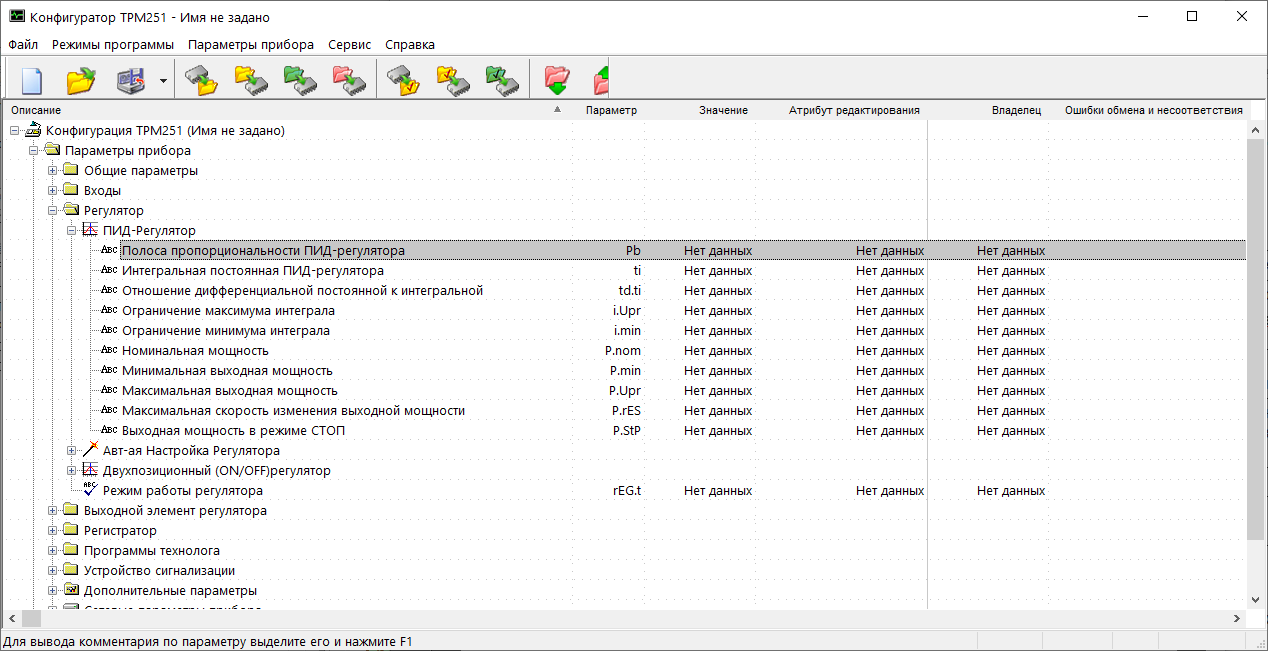
Рабочее окно программы
Перечень параметров, отображаемый в левой части рабочей области главного окна программы, содержит корневой каталог Конфигурация ТРМ251, который включает в себя три ветви – вложенные подменю, имеющие иерархическую структуру. Каждая из ветвей, в свою очередь, содержит один или более уровней вложенных подменю.
На последнем уровне перечня отображаются параметры. Каждому параметру соответствует строка таблицы, отображаемой в рабочей области. В столбцах таблицы приведены характеристики этого параметра: кодовое наименование (идентификатор), значение, атрибут редактирования, владелец, ошибки обмена и несоответствия.
Дерево параметров разворачивается щелчком левой кнопки мыши по пиктограмме «+» около названия подменю. Сворачивание открытой ветви иерархической структуры осуществляется щелчком мышь по пиктограмме «-» около названия развернутого подменю. Характеристики параметров представлены в таблице ниже.
| Характеристика | Описание |
|---|---|
| Название параметра | Словесное описание параметра, отражающее его суть, назначение |
| Имя параметра | Содержит до 4–х латинских букв, которые могут быть разделены одной или несколькими точками. Используется при программировании прибора кнопками на лицевой панели |
| Значение параметра | Может быть представлено в числовом или текстовом формате. Задается вручную (для большинства числовых значений) или выбирается из списка (для текстовых и некоторых числовых значений) |
| Атрибут «Редактирование» | Может принимать значения «Редактируемый» или «Нередактируемый». Значение «Нередактируемый» блокирует попытку изменить значение параметра. |
| Атрибут «Владелец» | Может принимать значения «Пользователь» или «Завод». Значение «Завод» установлено на заводе-изготовителе и запрещает изменение атрибута Редактирование, т. е. один атрибут защищает другой. Этот атрибут изменяет только завод-изготовитель. |
| Ошибки ввода-вывода | Автоматически указывается причина ошибки в случае возникновения таковой. При диагностике ошибки параметр отображается красным шрифтом. |
Ветвь «Параметры прибора»
Ветвь «Параметры прибора» содержит полный набор параметров для определения конфигурации. Параметры прибора сгруппированы в подменю, внутри которых идет дробление по логическим единицам (устройствам, модулям и др.). Подменю первого уровня дерева параметров могут содержать вложенные подменю второго уровня.
Ветвь «Опрос оперативных параметров»
Позволяет просматривать и сохранять параметры текущего состояния прибора (оперативные параметры): измеряемые величины и др.
Ветвь «Параметры компьютера»
Содержит перечень параметров для определения сервисных и сетевых характеристик используемого компьютера. Параметры прибора сгруппированы в подменю «Сервисные» и «Сетевые» параметры , внутри которых отображаются параметры. Подменю «Сервисные параметры программы» содержит параметры информационного характера (версия программы «Конфигуратор ТРМ251» и версия операционной системы).
Подменю «Сетевые параметры программы» содержит параметры, предназначенные для настройки сетевого интерфейса RS–485.
Меню и панель инструментов
Кнопка | Команда меню | Соответствие команде пункта меню | Клавиши |
|---|---|---|---|
| Файл | Работа с файлами конфигурации | ||
 | Новая конфигурация | Создание новой конфигурации прибора (установка для всех параметров значения «нет данных») | Ctrl+N |
 | Открыть | Открытие файла (с расширением *.251) | Ctrl+O |
 | Сохранить | Сохранение конфигурации в файл | Ctrl+S |
| Сохранить как… | Сохранение конфигурации в файл с другим именем | ||
| Сохранить образ EEPROM… | Сохранение образа в файл | ||
| Загрузить образ EEPROM… | Загружает в прибор ранее сохраненный образ EEPROM | ||
| Экспорт списка параметров в HTML | Экспорт таблицы значений параметров в формат HTML | ||
| Экспорт протокола измерений | Вызов окна программы-прототипа «Экспорт
протокола измерений» со следующими фильтрами:
| ||
| {Список файлов} | Список 4–х последних файлов с конфигурациями | ||
| Выход | Alt+F4 | ||
| Режимы программы | Определение режимов работы программы (записи, чтения, отображения параметров) | ||
| Показывать линейные индексы | Показывает индексы параметров. Линейные индексы параметров необходимы при создании новых конфигураций. При включении этой опции у оперативных параметров появляются их линейные индексы и имена. Это необходимо при работе по сети с другими приборами или SCADA — системой. | ||
| Режим автоматического считывания | В этом режиме программа автоматически считывает из прибора значения параметров открываемого подменю. Для отключения режима необходимо снять флажок перед данным пунктом меню. Это необходимо, например, при работе с Конфигуратором при отключенном приборе | ||
| Режим немедленной записи | В этом режиме запись значения параметра осуществляется сразу после его ввода | ||
| Не передавать атрибуты параметров | В этом режиме прибор не производит чтения и записи атрибутов параметров. Режим немного ускоряет работу, но может привести к ошибкам ввода-вывода, если в приборе установлены атрибуты защиты | ||
| Скрывать свернутое окно | В этом режиме при сворачивании окна конфигуратора наименование программы будет помещено в трэй Сетевые параметры программы Открывает окно, в котором | ||
| Преобразователь / Автоматический (АС–3), Полуавтоматический (ND6530) | Установка типа преобразователя RS–485. Возможен вариант установки автоматического преобразователя, что ускоряет обмен по сети | ||
| Панель инструментов | Щелчок левой кнопкой мыши в данной строке включает/выключает отображение панели инструментов окна | ||
| Панель состояния | Щелчок левой кнопкой мыши в данной строке включает/выключает отображение панели состояния окна | ||
| Параметры прибора | Работа с прибором (чтение/запись параметров) | ||
 | Считать все параметры | Считывание значений всех параметров ветви «Параметры прибора» из прибора в компьютер | Alt+R |
 | Записать все параметры | Запись всех параметров из компьютера в прибор | Alt+W |
 | Записать только измененные | Запись измененных значений параметров из компьютера в прибор. После редактирования значения параметр помечается зеленым цветом, после записи в прибор шрифт становится черным, после неудачной записи – красным | Alt+U |
 | Записать только параметры с ошибками | Запись только тех параметров, которые не записались при предыдущей команде записи (эти параметры помечены красным цветом) | |
| Сравнить с реальными значениями | Сравнение значений параметров прибора и открытой конфигурации | Alt+C | |
 | Считать все параметры выделенной ветви | Считывание значений всех параметров выделенной ветви из прибора в компьютер | Alt+Ctrl+R |
 | Записать все параметры выделенной ветви | Запись значений всех параметров выделенной ветви из компьютера в прибор | Alt+Ctrl+W |
 | Записать только измененные параметры ветви | Запись измененных значений параметров выделенной ветви из компьютера в прибор. После редактирования значения параметр помечается зеленым шрифтом, после записи в прибор шрифт становится черным | Alt+Ctrl+U |
| Сравнить параметры ветви с параметрами в приборе | Сравнение значений параметров выделенной ветви прибора и открытой конфигурации | Alt+Ctrl+C | |
 | К предыдущему проблемному параметру дерева | Выделение в дереве параметров предыдущего параметра, считанного из прибора или записанного в него с ошибкой. Такой параметр помечен красным цветом, в поле «Ошибки ввода-вывода» указывается причина ошибки | Alt+↓ |
 | К следующему проблемному параметру дерева | Выделение в дереве параметров следующего параметра, считанного из прибора или записанного в него с ошибкой. Такой параметр помечен красным цветом, в поле «Ошибки ввода-вывода» указывается причина ошибки | Alt+↑ |
 | Записать заводские параметры в прибор | Восстановление в приборе заводских установок, стирание текущей конфигурации | Alt+I |
| Опрос отдельного параметра | Доступ к отдельным параметрам прибора (только для опытных пользователей) | Alt+S | |
| Сервис | Дополнительные опции | ||
| Проверка связи | Считывание имени прибора и номера версии его встроенного ПО. Используется для проверки связи с прибором | Alt+N | |
| Послать команду APLY | Вызывает окно «Перевод прибора на новый режим работы | Alt+A | |
| Послать команду PRTL | Вызывает диалоговое окно «Перевод прибора на новый протокол обмена | ||
| Юстировка входов… | Вызов процедуры юстировки входов прибора | ||
| Запуск/Остановка регулирования | Управление запуском/остановкой прибора по сети | ||
| Справка | Справочная информация | ||
| ОВЕН в Интернете | Открывает окно браузера и загружает веб-страницу ПО «ОВЕН» | ||
 | О программе... | Справочная информация о Конфигураторе |
Работа с использованием контекстного меню
Работая в Главном окне Конфигуратора, пользователь может воспользоваться контекстным меню для работы с выделенным подменю (меню появляется при нажатии правой кнопки мыши при выделенном подменю).
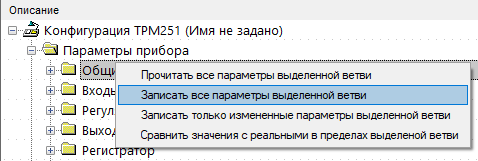
Контекстное меню содержит команды, позволяющие выполнить следующие операции:
прочитать все параметры выделенной ветви подменю;
записать все параметры выделенной ветви подменю;
записать только измененные параметры выделенной ветви подменю;
сравнить значения с реальными в пределах выделенной ветви подменю.
Аналогичные операции можно провести и с отдельно выделенным параметром.
Работа с конфигурациями
С помощью Конфигуратора можно создать несколько разных конфигураций для одного прибора, сохранить их и загружать в прибор ту конфигурацию, которая необходима пользователю в конкретный момент. Можно создать новую конфигурацию, не прерывая связь компьютера с прибором. До тех пор, пока новая конфигурация не будет записана в прибор, он будет работать со старой конфигурацией.
Создание новой конфигурации
При создании новой конфигурации следует:
Выбрать команду Файл | Новый (или нажать кнопку
 панели инструментов, или воспользоваться
горячими клавишами Ctrl+N). В рабочем окне программы появится новый
корневой каталог «Конфигурация ТРМ251 (Имя не задано)»;
панели инструментов, или воспользоваться
горячими клавишами Ctrl+N). В рабочем окне программы появится новый
корневой каталог «Конфигурация ТРМ251 (Имя не задано)»;Последовательно сверху вниз разворачивая дерево параметров – ввести требуемые значения;
После завершения создания конфигурации – сохранить ее в файл или загрузить в прибор. Предпочтительно – записывать параметры непосредственно во время программирования прибора, установив режим «немедленной записи» и нажимая кнопку
 панели
инструментов. При создании новой конфигурации ранее считанные значения
конфигурационных параметров прибора обнуляются (Внимание! обнуляются
в компьютере, но не в приборе!).
панели
инструментов. При создании новой конфигурации ранее считанные значения
конфигурационных параметров прибора обнуляются (Внимание! обнуляются
в компьютере, но не в приборе!).
Открытие конфигурации из файла
При открытии конфигурации из файла следует:
Выбрать команду Файл | Открыть (или нажать кнопку
 инструментов, или воспользоваться
горячими клавишами Ctrl+О). Откроется окно «Выбор файла конфигурации»,
в котором следует указать требуемый файл;
инструментов, или воспользоваться
горячими клавишами Ctrl+О). Откроется окно «Выбор файла конфигурации»,
в котором следует указать требуемый файл;- В заголовке главного окна программы и рядом с корневым подменю Конфигурация ТРМ251 отобразится имя открытого файла; После загрузки файла конфигурации в полях «Значение» параметров появятся значения, которые были записаны в файле; они могут быть записаны в прибор, или отредактированы и после этого – записаны в прибор или в файл.
Сохранение конфигурации в файл
При сохранении конфигурации в файл следует:
Выбрать команду Файл | Сохранить / Сохранить как (или нажать кнопку
 панели
инструментов, или воспользоваться горячими клавишами Ctrl+S).
панели
инструментов, или воспользоваться горячими клавишами Ctrl+S). Команда Сохранить как вызывает окно стандартного диалога, в котором следует задать имя и место расположения файла;
Команда Сохранить сохраняет файл под существующим именем;
Файл конфигурации сохранится с расширением *.251.
Сохранение образа EEPROM в файл
Для записи образа EEPROM в прибор следует выбрать команду Файл | Загрузить образ EEPROM… откроется окно «Открыть образ EEPROM…», в котором следует указать ранее сохраненный файл.
Целесообразно использовать данную команду в том случае, когда необходимо восстановить информацию памяти микросхемы EEPROM, которая по какой-либо причине была повреждена.
Считывание конфигурации из прибора
Последовательность действий пользователя и логика действия программы при операции считывания конфигурации из прибора следующие. Считывание значений параметров из прибора сопровождается их отображением в рабочем окне Конфигуратора в определенном подменю. Для считывания конфигурации из прибора предусмотрены три режима: считывание всех параметров из прибора, считывание параметров только текущего подменю или режим автоматического чтения.
Считывание всех параметров из прибора
Чтение
осуществляется выбором из меню Параметры прибора команды Считать все параметры из прибора (Alt+R) или использованием кнопки  на панели инструментов. Считывание
всех параметров из прибора может занять длительное время. В процессе
считывания на фоне главного окна программы появится информационное
окно со статистическими сведениями о ходе процесса. Его закрытие означает,
что процесс считывания параметров из памяти прибора окончен. В дереве
параметров отобразятся считанные значения.
на панели инструментов. Считывание
всех параметров из прибора может занять длительное время. В процессе
считывания на фоне главного окна программы появится информационное
окно со статистическими сведениями о ходе процесса. Его закрытие означает,
что процесс считывания параметров из памяти прибора окончен. В дереве
параметров отобразятся считанные значения.
Режим автоматического чтения
Данный режим позволяет автоматически считать значения параметров, содержащихся в открываемом подменю. Такое считывание происходит быстрее, чем считывание всех параметров из прибора. Считывание параметров в этом режиме возможно, если до этого значения параметров, содержащихся в открываемом подменю, считаны не были (т.е. в поле «Значение» было указано «Нет данных»). Включение режима автоматического чтения осуществляется установкой флага в меню Режимы программы в поле Режим автоматического чтения.
Считывание параметров только текущего подменю
Чтение осуществляется выделением конкретного подменю (изменением
подсветки) путем установки на ней курсора и выбором в этом положении
команды Считать все параметры из меню Параметры прибора или использованием кнопки  на панели инструментов. Или нажатием правой кнопки мыши на
нужном подменю и выборе соответствующего пункта меню.
на панели инструментов. Или нажатием правой кнопки мыши на
нужном подменю и выборе соответствующего пункта меню.
Работа с параметрами
Редактирование значений параметров
При редактировании значений параметров следует:
установить курсор в поле «Значение» параметра, значение которого предполагается редактировать;
перейти в режим редактирования значения (двукратным нажатием левой клавиши манипулятора «мышка» или нажатием клавиш клавиатуры Ctrl+Enter); изменяется цвет подсветки значения параметра и возникает возможность его редактирования;
задать значение параметра: с клавиатуры (для числового параметра), или выбрав его новое значение из раскрывающегося списка;
завершить ввод нажатием клавиши Enter или однократным нажатием правой клавиши манипулятора «мышь» на любом другом поле дерева параметров.
В процессе редактирования измененные значения отображаются зеленым цветом и сохраняются только в памяти программы. При сохранении конфигурации в файле программа запомнит, какие параметры были записаны, какие – нет, какие – ошибочны. В дальнейшем изменения могут быть записаны в прибор или сохранены в файле.
Просмотр справки по параметру
Справка может быть вызвана пользователем нажатием клавиши F1 на клавиатуре ПК. Также справка автоматически появляется при вводе значения параметра через 2–3 с после начала ввода. Справка содержит наименование параметра, его символьное обозначение и комментарий, поясняющий функциональное назначение. При задании численного параметра справка содержит диапазон возможных значений.
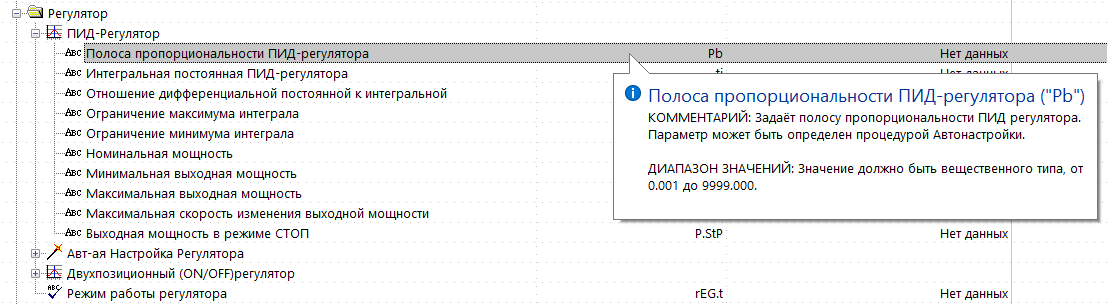
Запись заводских параметров в прибор
Для записи заводских параметров в прибор следует выбрать команду Параметры прибора | Записать заводские параметры в прибор (или
нажать кнопку  панели
инструментов).
панели
инструментов).
Запись значений параметров в прибор
При операции «Запись» происходит переписывание значений параметров из Конфигуратора в прибор. Можно записать в прибор либо все параметры, либо только измененные, либо избирательно отмеченные для записи.
Запись всех параметров в прибор
Этот режим
выбирается при необходимости записи в прибор новой конфигурации. Запись
всех параметров производится командой Записать все параметры в
прибор (Alt+W) меню Параметры прибора или кнопкой  панели инструментов. На фоне
главного окна появится окно со статистическими сведениями о ходе процесса.
Его закрытие означает, что процесс записи параметров в память прибора
окончен.
панели инструментов. На фоне
главного окна появится окно со статистическими сведениями о ходе процесса.
Его закрытие означает, что процесс записи параметров в память прибора
окончен.
Запись только отредактированных параметров
Такой способ записи позволяет записать только отредактированные
параметры, даже если они находятся в разных подменю. Запись только
отредактированных параметров производится командой Записать только
измененные (Alt+U) из меню Параметры прибора или кнопкой  панели инструментов.
панели инструментов.
Запись параметров только текущего подменю
Такая запись происходит быстрее, чем запись всех параметров. Может
записать параметры только конкретного подменю. Для записи параметров
только текущего подменю следует выделить ее, установив на ней курсор,
и выбрать команду Записать все параметры выделенной ветви (Alt+Ctrl+W)
из меню Параметры прибора или нажать кнопку  панели инструментов.
панели инструментов.
Запись только отредактированных параметров текущего подменю
Данный режим выбирается пользователем при необходимости
записи конкретных измененных параметров. Для записи только отредактированных
параметров текущего подменю следует выделить ее, установив на ней
курсор, и выбирать команду Записать только измененные параметры (Alt+Ctrl+U) из меню Параметры прибора или нажать кнопку  панели инструментов.
панели инструментов.
Режим немедленной записи
В данном режиме Конфигуратор записывает значение параметра в прибор сразу после его изменения. Включение режима немедленной записи осуществляется установкой флага в меню Режимы программы в поле Режим немедленной записи.
Просмотр и сохранение параметров текущего состояния
Просмотр значений оперативных параметров
Для просмотра значений оперативных параметров следует открыеть подменю Опрос оперативных параметров и устанавить флаги в полях около тех параметров, по которым предполагается получать информацию. Задается период опроса параметров в миллисекундах. Период опроса по умолчанию составляет 1000 мс. Период опроса ограничен снизу пропускной способностью канала «Прибор-компьютер». Нижняя граница непостоянна и зависит от количества опрашиваемых параметров, скорости обмена и т.д.
В случае, если возникнет ошибка считывания параметра, в таблице будет выведена ее причина, при этом сам параметр отмечается красным шрифтом. Измеряемые прибором значения выводятся на монитор в преобразованном виде:
для термопреобразователей и термопар выводится температура, измеренная в градусах по Цельсию;
для активных датчиков значения пересчитываются в соответствии с единицами диапазона измерения (см. параметры Ain.H и Ain.L).
В процессе измерения прибор контролирует работоспособность датчиков и в случае возникновения аварии в поле Значение выводит причину неисправности. Значение выходной мощности Регулятора выводится в процентах.
Сохранение значений оперативных параметров в файл
Конфигуратор имеет возможность регистрировать и сохранять на ПК параметры текущего состояния (оперативные параметры) прибора ТРМ251.
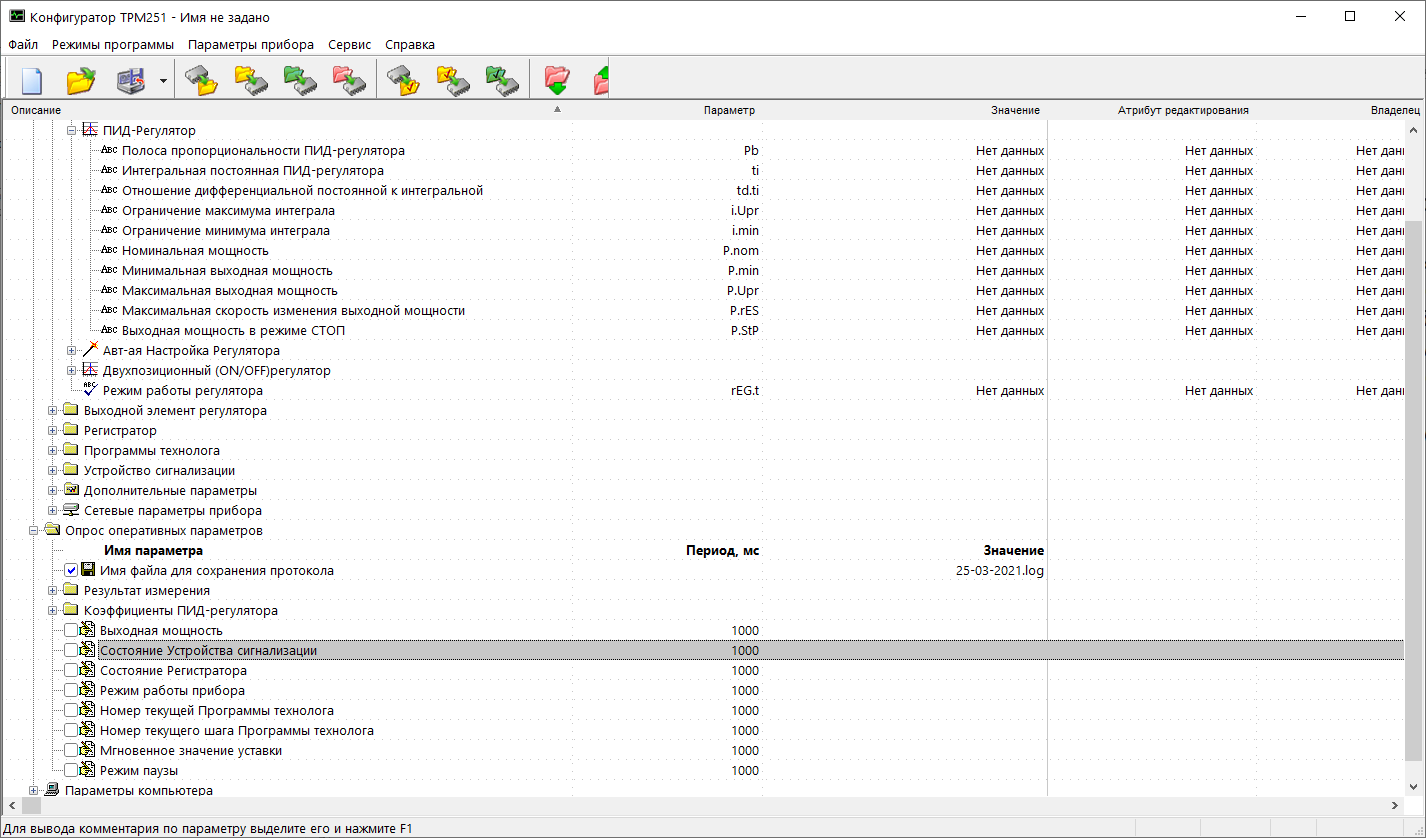
Для сохранения в файл считанных с прибора значений оперативных параметров следует установить флаг перед строкой Имя файла для сохранения файла. Сохранение в файл начнется немедленно. Протокол сохраняется в текстовый файл с расширением .log, который в дальнейшем может быть загружен в любую электронную таблицу. Для загрузки файла в Microsoft Excel пользователь может воспользоваться командой Экспорт протокола измерений в Excel меню Файл. По умолчанию программа предлагает имя файла для сохранения, состоящее из текущего месяца и даты. Имя файла указано в поле «Значение». Можно переименовать файл. Для этого курсор установить на имя файла, после чего отредактировать имя файла. Файл создается в той же директории, где установлена программа «Конфигуратор ТРМ251».